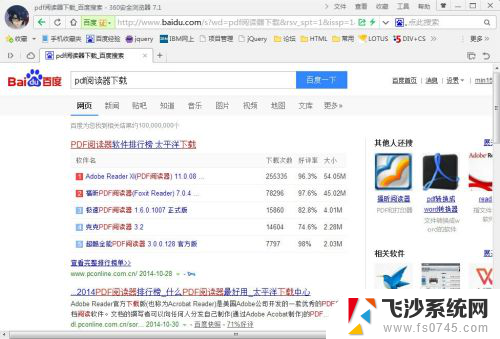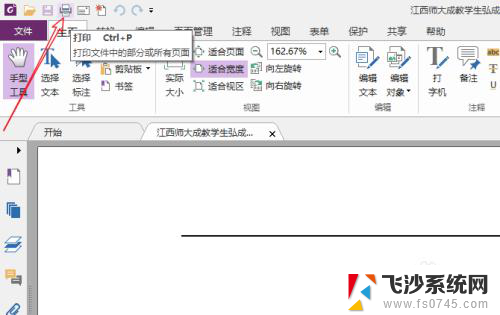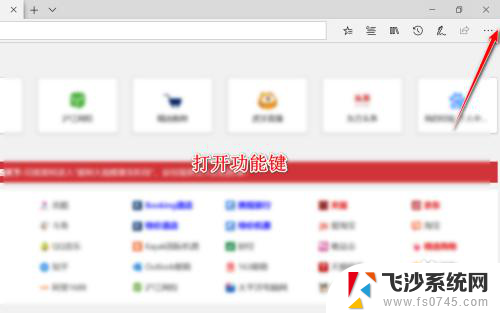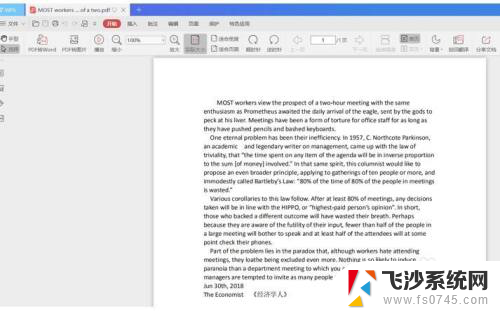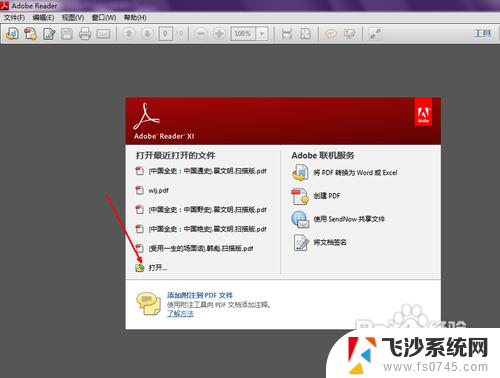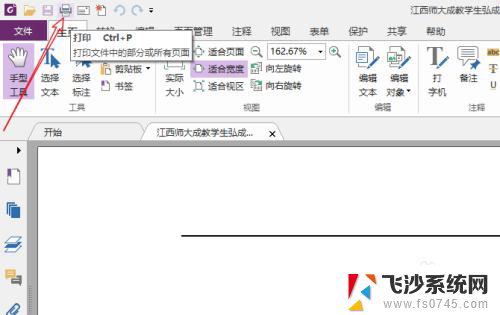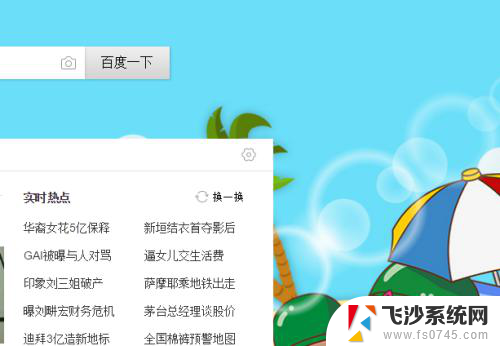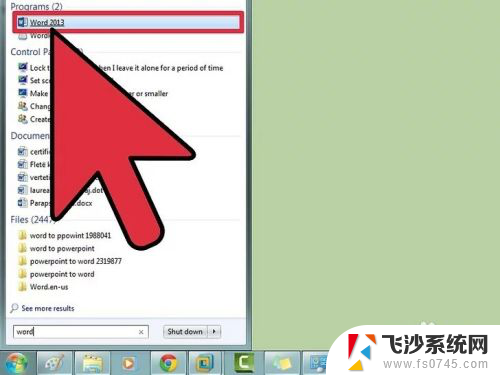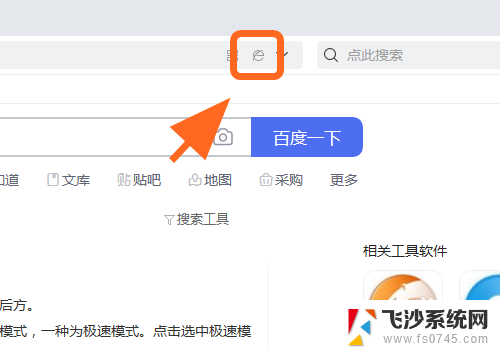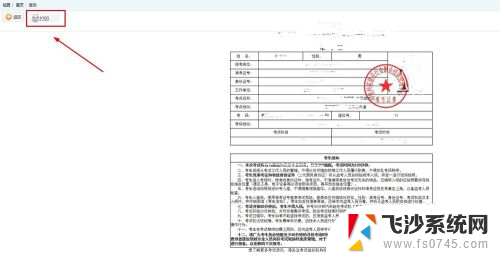pdf的打开方式全部变成了浏览器 PDF文件被Microsoft Edge打开怎么办
随着科技的不断发展,我们在日常生活中越来越依赖于数字化的工具和软件,有时候我们可能会遇到一些问题,比如当我们想要打开一个PDF文件时,却发现它被Microsoft Edge浏览器打开了。这种情况让我们感到困惑和不知所措,那么我们应该如何解决这个问题呢?接下来我们将为您介绍一些解决方法。
步骤如下:
1.点击左下方Windows图标,再弹出的窗口选择设置选项,齿轮形状的选项。如下图所示
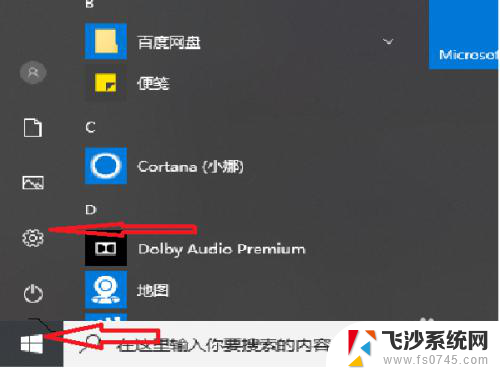
2.在设置窗体页面里,选择应用,如下图箭头所指选项,点击进入应用窗口
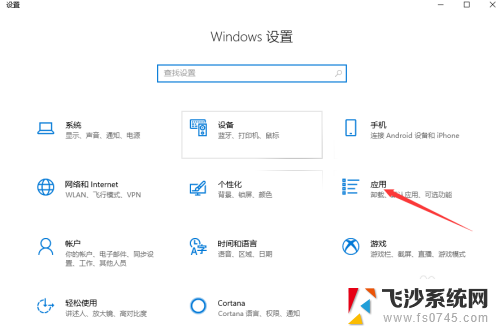
3.在应用窗体里,左侧的选项里选择第二个选项,默认应用选项,如下图所示。
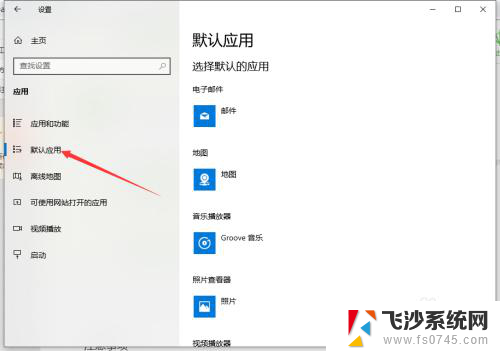
4.鼠标移至右侧窗体部分,滑动页面至下方。看到按应用设置默认值选项,如下图所示。
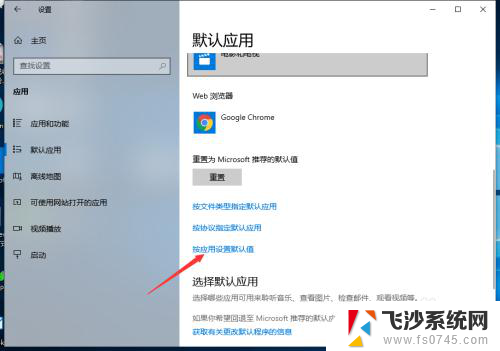
5.进入按应用设置默认值窗口后,鼠标下滑。找到microsoft edge应用,如下图所示,点开,然后点击管理按钮。
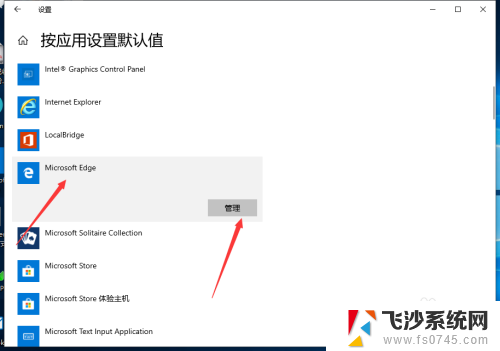
6.在打开的microsoft edge管理页面里的左侧找到PDF选项,右侧对应的默认打开软件。点击该软件弹出一个窗体进行选择你想默认打开PDF文件的应用即可。

以上就是PDF的打开方式全部变成了浏览器的全部内容,如果遇到这种情况,你可以根据以上操作来解决,非常简单快速,一步到位。